
Adobe Audition发展至今日,已经进入了64位版本的CC,诚如前文所述Adobe Audition CC只能在64位操作系统上运行,而目前很多朋友的计算机系统还只是32位。因此,这里选择使用Adobe Audition CS5.5这个32位最终的版本进行教学演示。本节详细描述Audition CS5.5的使用功能,并按照典型的音频工作流程,一步步完成实训项目。
在进行软件教学之前,先介绍Adobe Audition CS5.5的安装与汉化。众所周知,Audition系列不像同在Adobe旗下的Photoshop那样有原生版的中文软件,如果想要使用中文版本,只能依靠汉化。而在软件的安装中也会遇到一些问题,下面针对Audition CS5.5的安装与汉化进行详细描述。
1.软件的安装
运行Audition CS5.5安装目录中的Setup.exe文件,如图5-21所示,开始进行初始化安装程序。
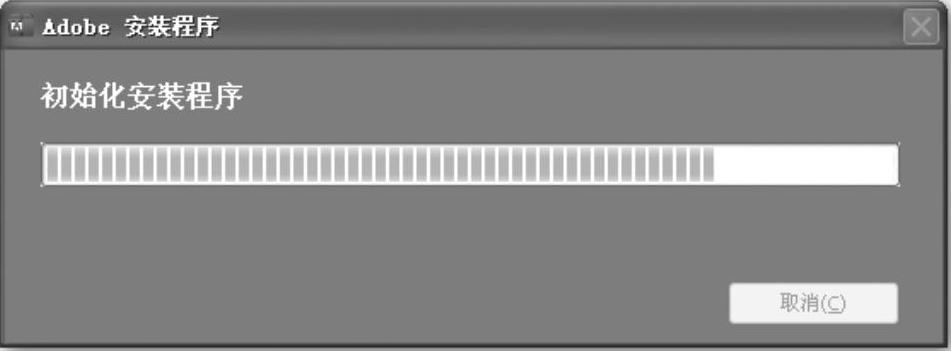
图5-21 初始化安装程序
初始化安装结束后会弹出Audition CS5.5的安装界面,在浏览完软件许可协议后,单击【接受】按钮便进入了下一步安装步骤(见图5-22)。
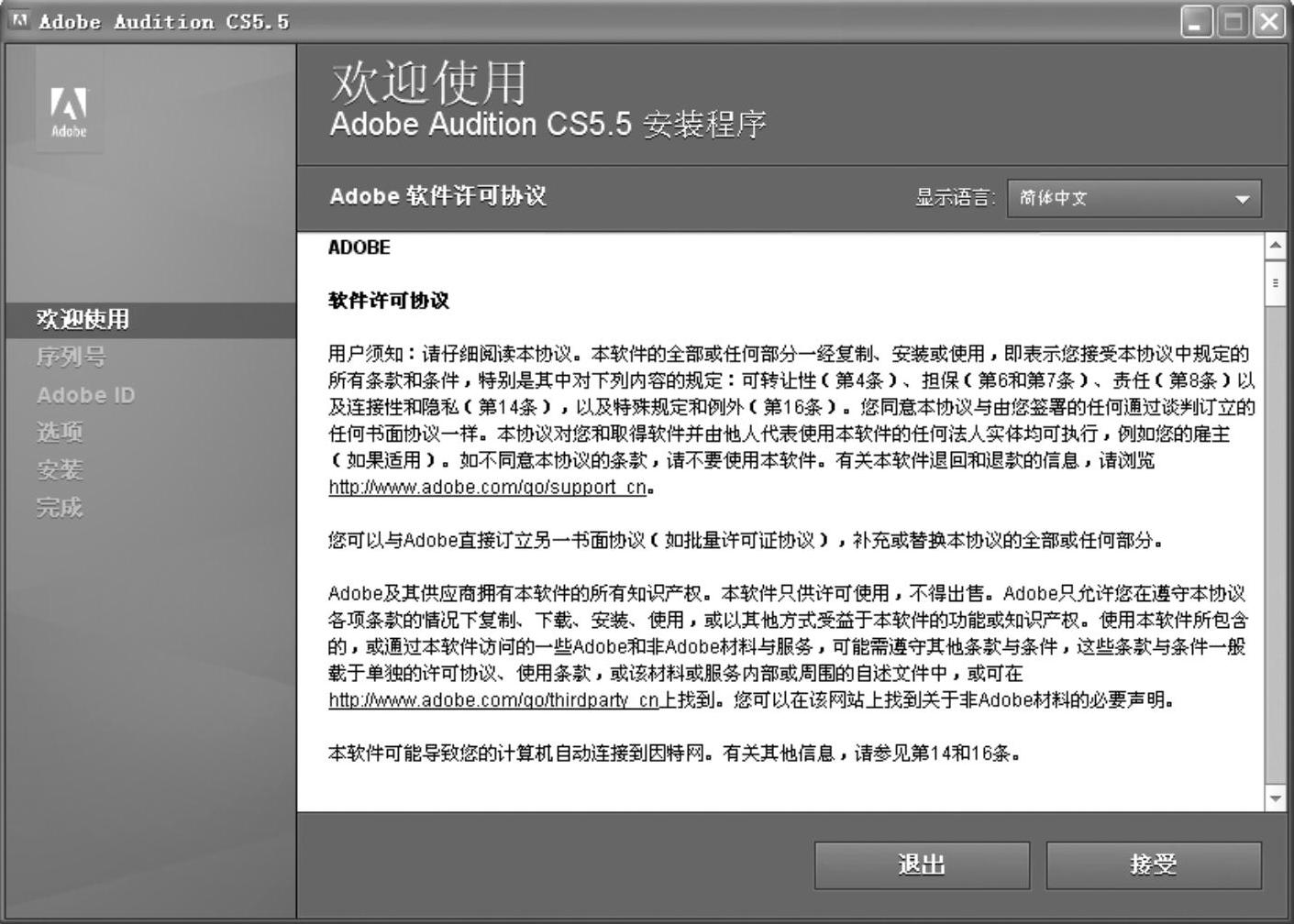
图5-22 安装程序窗口
在接下来的安装中,如图5-23所示,软件会提示用户输入序列号,一般序列号会在软件外包装的封套上或是使用手册中,用户如实填写即可进入下一步安装程序。如果暂时没有获取序列号,可以选择试用版安装(日后再输入序列号)。
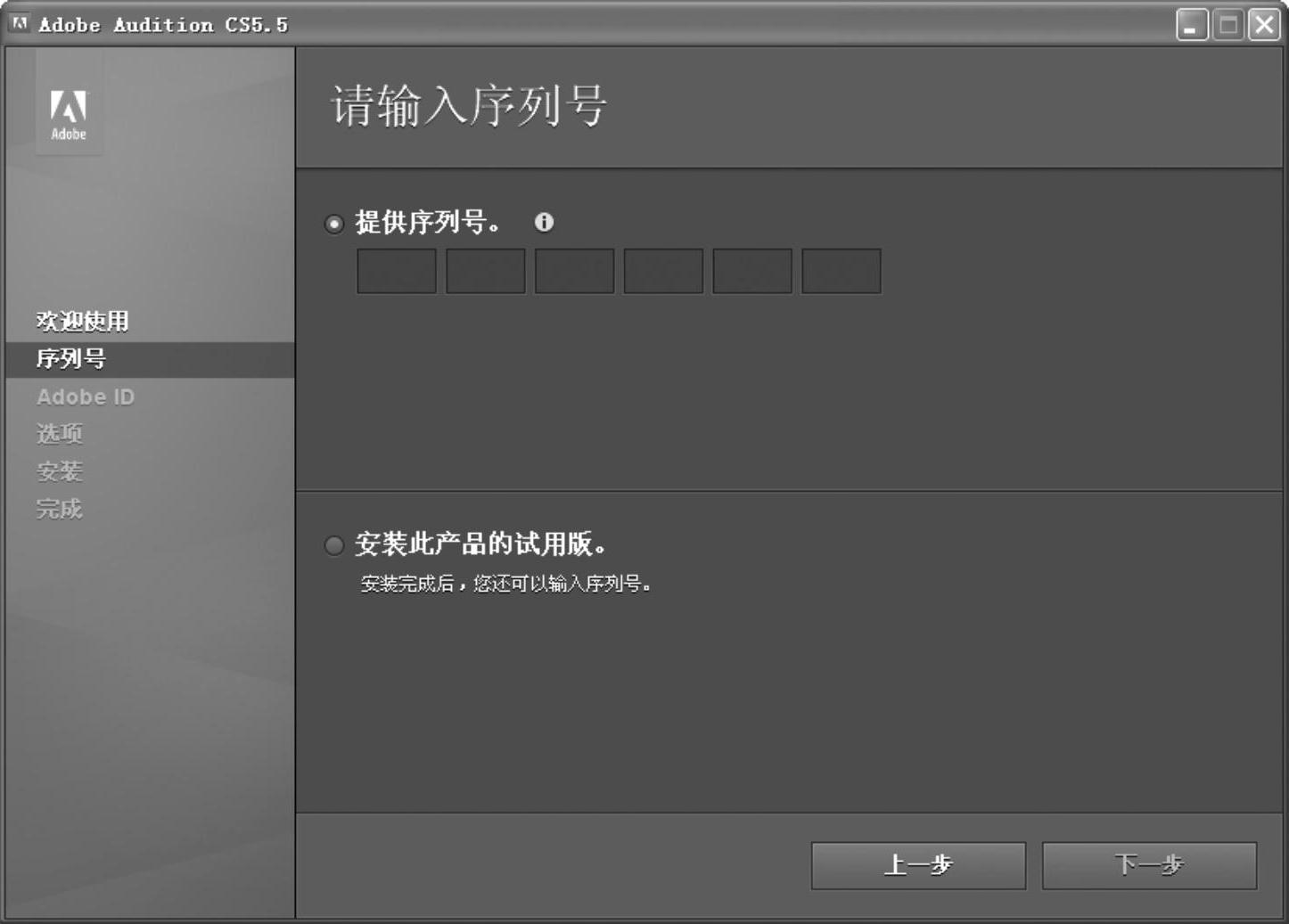
图5-23 序列号输入窗口(www.daowen.com)
单击【下一步】按钮后,会进入到系统的安装选项设定界面(见图5-24)。在这里可以选择Audition CS5.5的安装路径,只要单击位置选项右侧的按钮,便可以选择路径,或是在下方的路径显示框中输入相应的路径位置。单击【安装】按钮便开始了Audition CS5.5的安装过程(见图5-25)。
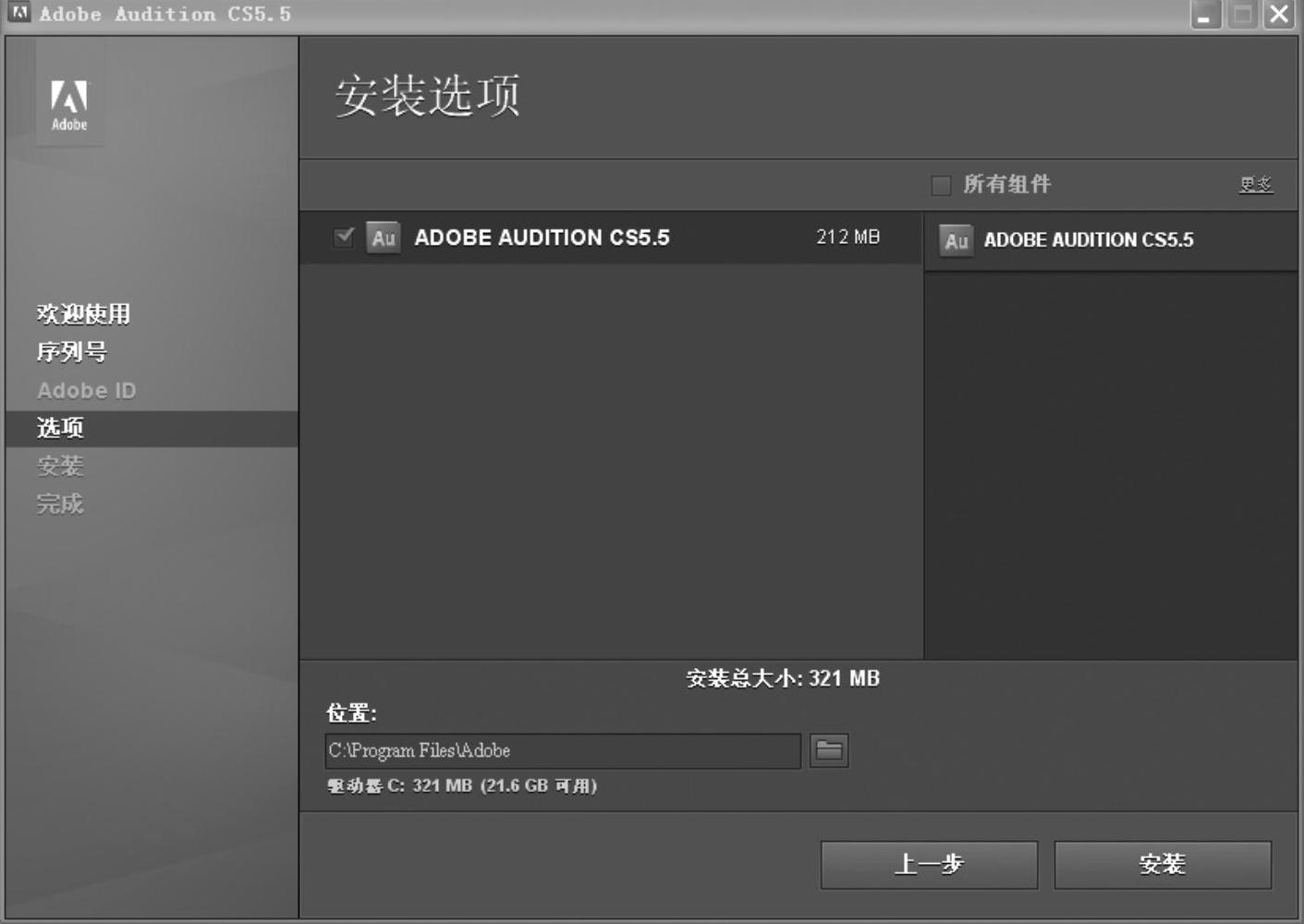
图5-24 安装选项设定界面
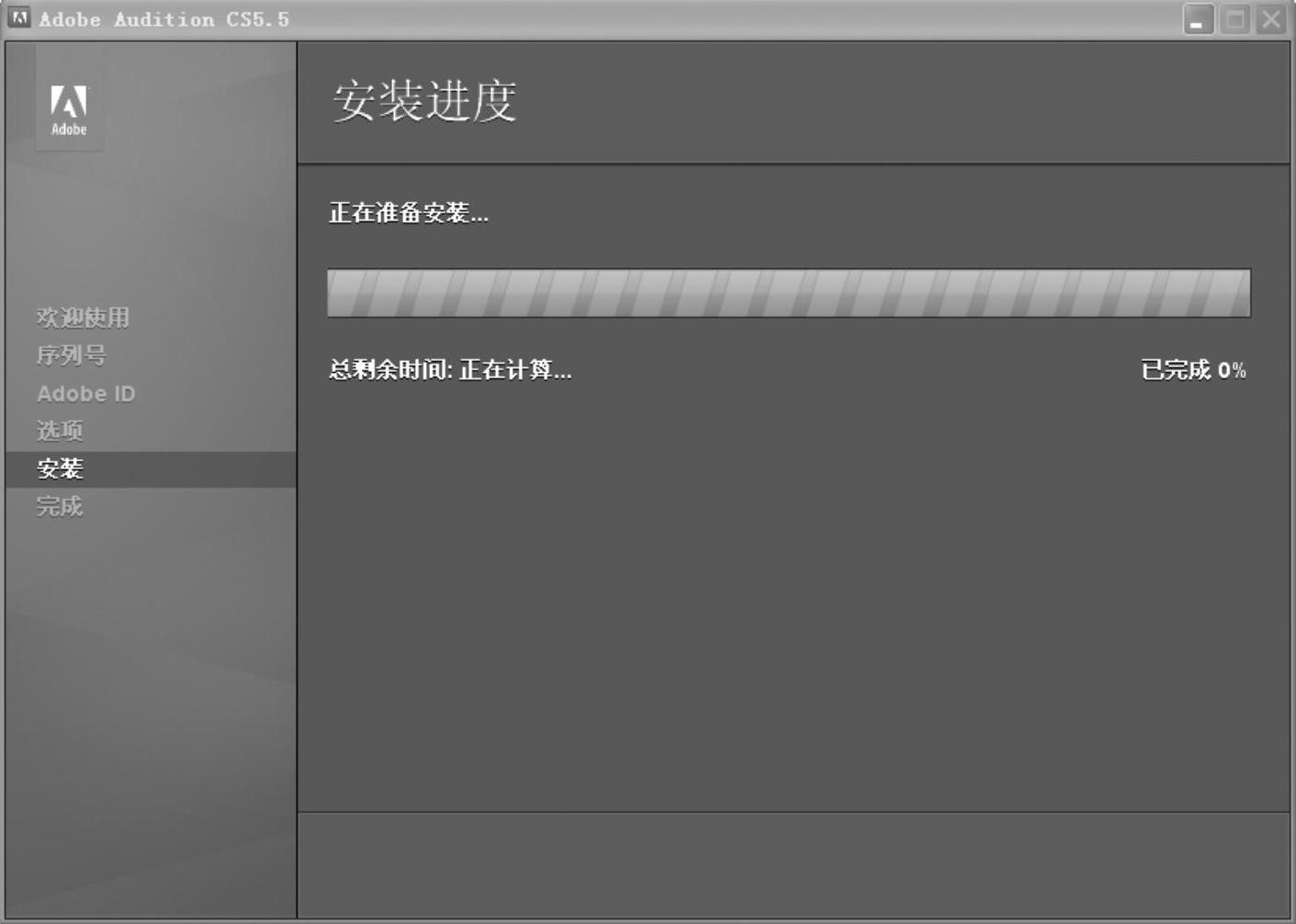
图5-25 安装过程窗口
到此,Audition CS5.5的安装就告一段落了,用户接下来可以直接运行使用。
2.软件的升级与汉化
目前,Audition CS5.5的汉化包有多个版本,用户可以选择适合自己的进行安装,选择汉化程序并双击执行它,会弹出如图5-26所示的操作窗口,按照提示一路单击【下一步】按钮即可完成汉化安装。需要注意的是汉化程序会提示用户选择安装的路径,在这里,如果用户安装了多个版本的Audition,则需要正确选择Audition CS5.5的源程序安装路径,才能正常完成汉化工作。
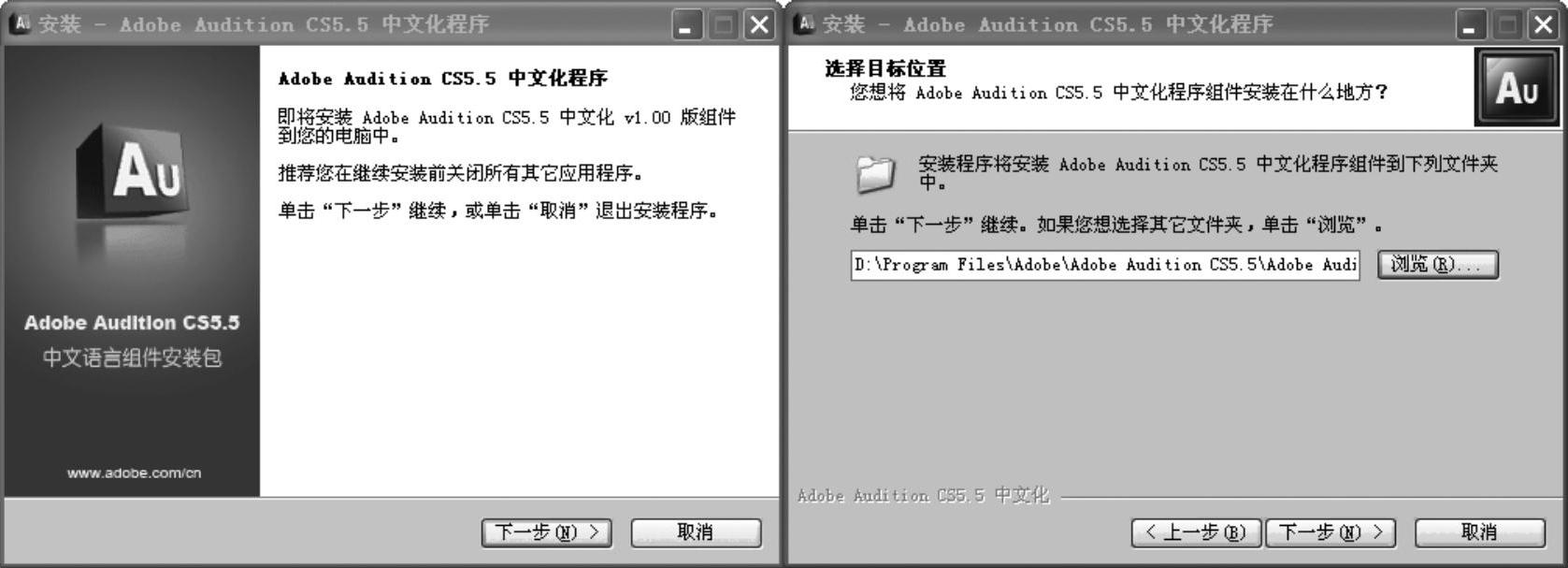
图5-26 汉化包安装窗口
汉化程序安装完毕后,重新启动Audition CS5.5,会发现它的工作界面已经被汉化了,但是深入使用会发现并非所有的操作面板与命令都被汉化了,比如一些效果器中的参数名称、预设名称并没有汉化,这不得不说是一个遗憾。但是客观上来说,英文的参数可能会更加直观、通用一些,毕竟有些参数和称谓来自于西方,直接翻译为中文可能会让很多使用者一时不太习惯,因此Audition CS5.5采用这种大部分界面、命令汉化,参数、专业称谓不汉化的方式可能也是一种包容的态度。当然如果采用双语化的工作环境,在原始英文的后面标注出中文,这样的方式是最理想的,但是相信工作量也会成倍递增。因此,作为一名专业技术人员,掌握一定的专业外文词汇是必要的。
免责声明:以上内容源自网络,版权归原作者所有,如有侵犯您的原创版权请告知,我们将尽快删除相关内容。






